OpenSuse 11.4 installieren und entdecken
Ein zuverlässiger Installer und eine breite Softwareauswahl zeichnen OpenSuse 11.4 aus. Der Kernel 2.6.37 verbessert die Hardware-Unterstützung vor allem für WLAN-Geräte, und die Linux-Distribution lässt sich problemlos neben anderen Betriebssystemen auf der Festplatte einrichten.
- Andrea Müller
Nach acht Monaten Entwicklungszeit steht OpenSuse 11.4 zum Download bereit. Im Zentrum der Entwicklung standen die Ausstattung des Systems mit aktueller Software, eine breite Hardware-Unterstützung und ein schnellerer Boot-Prozess. Wir konnten bereits einige Tage mit dem System arbeiten und erste Erfahrungen sammeln.
Installation
Am bewährten Installer haben die Entwickler nichts verändert, sodass sich Nutzer, die bereits eine ältere Version von OpenSuse kennen, sofort zurechtfinden. Auch wer die Distribution das erste Mal einspielt, dürfte wegen der zumeist guten Vorgabeeinstellung bei der Installation nicht auf Probleme stoßen. Bereits im Boot-Bildschirm stellt man über einen Druck auf F2 die Sprache auf "Deutsch" um. Der Installer schlägt dann später automatisch die richtige Zeitzone und eine deutsche Tastaturbelegung vor.
Installation von OpenSuse 11.4 (10 Bilder)
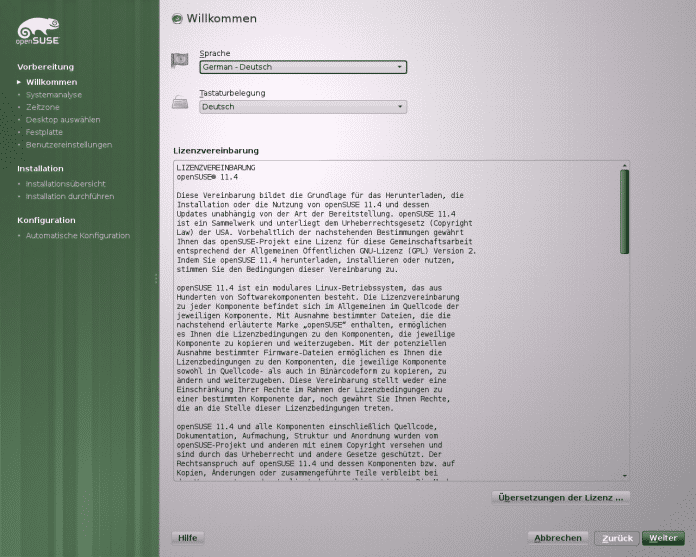
Während der Systemanalyse nach dem Anzeigen der Lizenz zu Beginn der Installation erkennt der Installer die Hardware des Rechners und schaut nach, ob auf der Festplatte noch andere Betriebssysteme installiert sind. Findet er eine ältere Version von OpenSuse, können Sie zwischen eine Neuinstallation und einem Upgrade des bestehenden Systems wählen. Letzteres verlief auf einem Rechner mit OpenSuse 11.3 und viel zusätzlich installierter Software problemlos.
Es folgen die Einstellungen zur Zeitzone, danach die Auswahl des Desktops. Voreingestellt ist KDE 4.6, daneben steht auch Gnome 2.32 zur Wahl. Über einen Klick auf "Andere" gelangen Sie zu weiteren Arbeitsumgebungen wie Xfce und Lxde, die weniger Ressourcen-hungrig sind als KDE und Gnome. Später lässt sich auch ein Snapshot von Gnome 3 mit der neuen Gnome Shell installieren.
Bei einer Neuinstallation unterbreitet der Installer einen Vorschlag zur Festplattenpartitionierung, den Sie sowohl bearbeiten als auch nach Prüfung übernehmen können. Wer die Partitionierung ganz nach eigenen Wünschen gestalten will, gelangt über den Button "Partitionsaufbau erstellen" zum Einrichtungswerkzeug für Festplatten. Als Standard-Dateisystem verwendet OpenSuse Ext4, doch auch das noch experimentelle Btrfs steht zur Wahl. Es ist allerdings noch experimentell und man benötigt zusätzlich eine mit Ext3 oder Ext4 formatierte Boot-Partition, da Grub 0.97 keine Systeme von Btrfs starten kann.
Neu ist die Möglichkeit, im Partitionierungsdialog ein LVM-basiertes Festplattenlayout auswählen zu können, bei dem sich alle Volume Groups verschlüsseln lassen – man benötigt dann lediglich eine unverschlüsselte Boot-Partition. Änderungen an der Festplatte nimmt der Installer zu diesem Zeitpunkt noch nicht vor: Nachdem Sie einen Benutzer angelegt haben, blendet OpenSuse eine Übersicht ein, in der Sie die Einstellungen kontrollieren und anpassen können – erst wenn Sie dort auf "Installieren" klicken, wird die Festplatte neu partitioniert.
Überprüfen sollten Sie die Einstellungen des Bootmanagers: OpenSuse installiert ihn standardmäßig in den Bootsektor der Linux-Partition und setzt bei dieser das Active Flag. Das macht das System selbst dann, wenn Sie den Start aus dem Master Boot Record aktivieren, und kann unter Umständen für Probleme mit einem parallel installierten Windows 7 sorgen. Möchten Sie nicht, dass die Linux-Partition das Active-Flag erhält, müssen Sie dies in den "Bootloader-Einstellungen" deaktivieren. Außerdem sollten Sie die Netzwerkeinstellungen kontrollieren: Wir beobachteten bei einem Notebook, auf dem wir OpenSuse ohne LAN-Verbindung installiert haben, dass beide Netzwerkschnittstellen (LAN und WLAN) nach der Installation als "nicht konfiguriert" angezeigt wurden. Erst das manuelle Aktivieren des NetworkManagers sorgte dafür, dass uns die WLAN-Netzwerke in Reichweite zur Auswahl angeboten wurden.
Während das System auf die Festplatte kopiert wird, haben Sie Zeit, sich die Versionshinweise durchzulesen. Der Installer startet danach das System neu und wenn Sie an der voreingestellten automatischen Anmeldung nichts geändert haben, finden Sie sich danach auf dem OpenSuse-Desktop mit dem neuen Theme namens Celadon Stripes wieder.